주소 리스트 관리
리모트 UI를 사용하여 새 주소 등록, 주소 편집 및 주소 리스트 이름 변경 등 다양한 작업을 수행함으로써 주소 리스트를 관리할 수 있습니다. 관리할 수 있는 주소 종류는 다음과 같습니다.
그룹
하나의 그룹 주소에 여러 주소를 저장할 수 있습니다.
이메일
이메일 주소를 저장할 수 있습니다.
팩스
팩스 번호를 저장할 수 있습니다.
I-팩스
I-팩스 주소를 저장할 수 있습니다.
파일
프로토콜, 호스트 이름 및 수신인 폴더의 경로 이름 등과 같이 파일 서버에 스캔된 문서를 저장하는데 필요한 정보를 저장할 수 있습니다.
|
중요
|
|
팩스 주소가 설치된 경우에만 팩스 팩스 작업을 관리할 수 있습니다.
|
|
참고
|
|
주소 리스트 관리 작업은 기기의 조작 패널에서
 (설정/등록) → [수신인 설정]을 눌러서 사용 가능한 작업과 동일합니다. 조작 패널을 사용한 주소 리스트 관리에 대한 자세한 내용은 "수신인 등록."을 참고하십시오. (설정/등록) → [수신인 설정]을 눌러서 사용 가능한 작업과 동일합니다. 조작 패널을 사용한 주소 리스트 관리에 대한 자세한 내용은 "수신인 등록."을 참고하십시오. |
주소 리스트 조작
1.
[주소록]을 클릭하고 → 설정을 변경할 주소 리스트를 선택합니다.
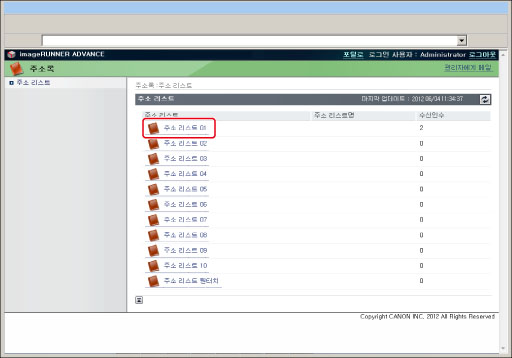
주소 리스트를 표시하기 위해 주소 리스트 이름 옆에 있는 [ ](주소 리스트)를 클릭할 수도 있습니다.
](주소 리스트)를 클릭할 수도 있습니다.
 ](주소 리스트)를 클릭할 수도 있습니다.
](주소 리스트)를 클릭할 수도 있습니다.주소 리스트에 비밀번호가 설정된 경우, 비밀번호를 입력할 수 있는 대화 상자가 나타납니다. 비밀번호를 입력하고 → [확인]을 클릭합니다.
|
참고
|
|
주소록 엑세스 번호를 관리할 경우, 액세스 번호를 사용하여 설정하지 않은 주소만 표시됩니다. 엑세스 번호를 사용하여 설정된 주소도 표시하려면 [액세스 번호]에 엑세스 번호를 입력하고 → [표시 전환]을 클릭합니다. 엑세스 번호를 사용하여 설정되지 않은 주소만 표시하려면 액세스 번호를 입력하지 않고 [표시 전환]을 클릭합니다.
특정 주소 종류만 표시하려면 <종류> 드롭다운 리스트를 선택한 후, [표시 전환]을 클릭합니다. 또한 <이니셜> 드롭다운 리스트를에서 해당 주소의 첫 글자를 선택하고 [표시 전환]을 누르면 표시되는 주소의 양을 제한할 수 있습니다. [모두]를 선택하면 저장된 모든 주소가 표시됩니다.
[주소 리스트 원터치]를 선택한 경우, <리스트 번호> 드롭다운 리스트에서 원하는 원터치 버튼 숫자를 선택합니다.
|
2.
선택한 주소록의 설정을 변경하거나 주소에 대해 수행할 작업을 선택합니다.
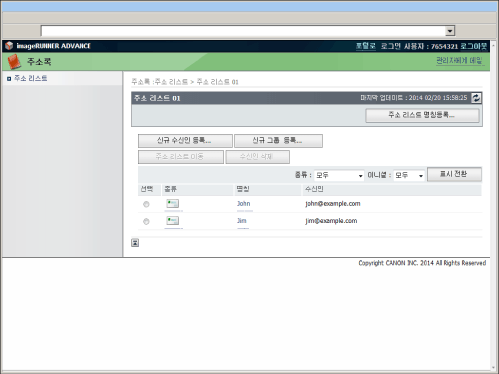
주소 리스트 이름을 변경할 경우
[주소 리스트 명칭등록...]을 클릭합니다.
|
참고
|
|
[주소 리스트 원터치]를 선택한 경우 이 버튼이 표시되지 않습니다.
|
주소 리스트의 새 이름을 입력하고 → [확인]을 클릭합니다.
주소를 등록할 경우
[신규 수신인 등록]을 클릭합니다.
|
참고
|
|
[주소 리스트 원터치]를 선택한 경우 이 버튼이 표시되지 않습니다.
|
저장하려는 주소 종류를 선택하고 → 필요한 정보를 입력한 다음 → [확인]을 클릭합니다.
수신인이 이메일 주소 또는 I-팩스인 경우 [데이터 분할]을 선택하여 원본 데이터를 몇 개 파일로 나눔으로써 수신인에게 보낼 데이터 크기가 제한 크기를 초과하지 않도록 할 수 있습니다.
그룹 주소를 등록할 경우
[신규 그룹 등록...]을 클릭합니다.
|
참고
|
|
[주소 리스트 원터치]를 선택한 경우 이 버튼이 표시되지 않습니다.
|
[그룹명]에서 그룹에 대한 이름을 입력하고 → <멤버 리스트>에 대해 [수신인 선택]을 클릭합니다.
그룹 주소에 추가할 각 주소 옆에 있는 확인란을 선택하고 → [확인]을 클릭합니다.
설정을 확인하고 → [확인]을 클릭합니다.
멤버 리스트에서 주소를 삭제하려면 주소를 선택하고 → [삭제]를 클릭합니다.
주소를 이동할 경우
수신인 이름 옆에 있는 라디오 버튼을 선택하고 → [주소 리스트 이동]을 클릭합니다.
|
참고
|
|
[주소 리스트 원터치]를 선택한 경우 이 버튼이 표시되지 않습니다.
|
수신 주소 리스트를 선택하고 → [확인]을 클릭합니다.
주소를 삭제할 경우
수신인 이름 옆에 있는 라디오 버튼을 선택하고 → [수신인 삭제] → [확인]을 클릭합니다.
|
중요
|
|
한번 주소를 삭제하면 주소를 복구할 수 없습니다.
|
주소의 상세 정보를 편집할 경우
주소 이름을 클릭합니다.
또한, 주소 이름의 왼쪽 아이콘을 클릭하여 주소 상세 정보를 표시할 수 있습니다.
[주소 리스트 원터치]를 선택한 경우 주소의 원터치 버튼 번호를 클릭하여 상세 정보를 표시할 수도 있습니다.
[상세/편집]을 클릭합니다.
필요에 따라 변경하고 → [확인]을 클릭합니다.
데이터 분할
이메일 또는 I-팩스 수신인의 경우, [데이터 분할]을 선택하여 몇 개 파일로 나눔으로써 수신인에게 보낼 데이터 크기가 제한 크기를 초과하지 않도록 할 수 있습니다.
비밀번호 변경
파일 서버 수신인의 경우에는 [비밀번호 변경]을 선택해야만 비밀번호를 변경할 수 있습니다.
|
참고
|
|
파일 서버 주소를 선택하는 경우에만 비밀번호를 설정하거나 변경할 수 있습니다.
|
[주소 리스트 원터치]에 등록되지 않은 버튼에 새 주소를 등록할 경우
<주소 리스트 원터치> 화면에서 [미등록]을 클릭합니다.
[미등록] 좌측에 있는 번호를 클릭하여 신규수신인 등록 화면을 표시할 수도 있습니다.
19 ~ 200개의 원터치 버튼을 등록하려면 [리스트 번호] 드롭다운 리스트에서 등록할 리스트 번호를 선택하고 → [표시 전환]을 클릭합니다.
저장하려는 주소 종류를 선택하고 → 필요한 정보를 입력한 다음 → [확인]을 클릭합니다.
|
참고
|
|
리모트 UI에서 사용할 수 있는 주소록 관리 작업은 기기 조작 패널의 [수신인 설정](설정/등록)에서 액세스할 수 있는 관리 작업과 동일합니다.
|